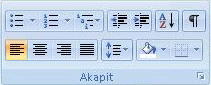W Word widoku Backstage można łatwo zmieniać opcje Word.
W tym dokumencie
Opcje wyświetlania strony
Pokazywanie białych odstępów między stronami w widoku układu wydruku Zaznacz tę opcję, aby wyświetlić górne i dolne marginesy strony, w tym zawartość nagłówków i stopek.
Pokaż znaczniki zakreślacza Zaznacz tę opcję, aby wyświetlać wyróżniony tekst na ekranie i w drukowanych dokumentach.
Pokazywanie etykietek narzędzi dokumentu po najechaniu kursorem Zaznacz tę opcję, aby wyświetlać informacje, takie jak adresy URL i komentarze recenzentów, w żółtych polach podręcznych. Etykietki narzędzi, nazywane również etykietkami ekranowymi, są wyświetlane po umieszczeniu wskaźnika myszy na hiperlinku, znaczniku odwołania do komentarza lub podobnej zawartości.
Zawsze wyświetlaj te znaczniki formatowania na ekranie
Znaki tabulatora Zaznacz tę opcję, aby wyświetlać znaki tabulatora jako strzałki.
Przestrzenie Zaznacz tę opcję, aby wyświetlać spacje między wyrazami jako kropki.
Znaczniki akapitu Zaznacz tę opcję, aby wyświetlić końce akapitów z symbolem akapitu.
Tekst ukryty Zaznacz tę opcję, aby wyświetlić linię kropkowaną pod tekstem sformatowanym jako ukryty.
Łączniki opcjonalne Zaznacz tę opcję, aby wyświetlać łączniki wskazujące miejsce dzielenia wyrazu na końcu wiersza. Łączniki opcjonalne nie są drukowane, chyba że wyraz faktycznie jest dzielony na końcu wiersza. Gdy wyraz jest dzielony na końcu wiersza, łącznik opcjonalny jest drukowany jako zwykły łącznik.
Kotwice obiektów Zaznacz tę opcję, aby wyświetlić kotwice obiektów, które wskazują, że obiekt jest dołączony do określonego akapitu.
Podziały opcjonalne Zaznacz tę opcję, aby określić, gdzie wyraz lub fraza jest podziałem na końcu wiersza. Jeśli używasz pakietu Microsoft Office Word z językiem wschodnioazjatyckim, ta opcja zapobiega niepoprawnemu podzieleniu tekstu.
Uwaga: Ta opcja jest dostępna tylko w przypadku włączenia języka wschodnioazjatyckiego dla edycji tekstu.
Pokaż wszystkie znaczniki formatowania Zaznacz tę opcję, aby wyświetlić wszystkie znaki formatowania wymienione w sekcji Zawsze pokazuj te znaczniki formatowania na ekranie , niezależnie od tego, czy jest zaznaczone pole wyboru skojarzone z każdym z nich. Po wyłączeniu tej opcji zostaną wyświetlone tylko znaki formatowania wskazane przez zaznaczone pola wyboru w sekcji Zawsze pokazuj te znaczniki formatowania na ekranie .
Porada: Możesz szybko włączyć lub wyłączyć tę opcję, wybierając kartę Narzędzia główne > grupie Akapit , a następnie wybierając pozycję Pokaż/Ukryj ¶.
Opcje drukowania
Drukowanie rysunków utworzonych w Word Zaznacz tę opcję, aby wydrukować wszystkie obiekty rysunkowe, takie jak kształty i pola tekstowe. Wyczyszczenie tego pola wyboru może przyspieszyć proces drukowania, ponieważ Word drukuje puste pole zamiast każdego obiektu rysunkowego.
Drukowanie kolorów i obrazów tła Zaznacz tę opcję, aby wydrukować wszystkie kolory i obrazy tła. Wyczyszczenie tego pola wyboru może przyspieszyć proces drukowania.
Drukowanie właściwości dokumentu Zaznacz tę opcję, aby wydrukować informacje podsumowujące dokumentu na osobnej stronie po wydrukowaniu dokumentu. Word przechowuje informacje podsumowujące w Panelu informacji o dokumencie.
Drukowanie ukrytego tekstu Zaznacz tę opcję, aby wydrukować cały tekst sformatowany jako ukryty. Word nie drukuje kropkowanego podkreślenia wyświetlanego pod ukrytym tekstem na ekranie.
Aktualizowanie pól przed drukowaniem Zaznacz tę opcję, aby zaktualizować wszystkie pola w dokumencie przed jego wydrukowaniem.
Aktualizowanie połączonych danych przed wydrukowaniem Zaznacz tę opcję, aby zaktualizować wszystkie połączone informacje w dokumencie przed ich wydrukowaniem.